win10在哪更改用户名 win10修改用户名的方法介绍
更新时间:2024-03-05 14:17:00作者:mei
默认情况下,win10系统用户名称都是统一的,有用户觉得不好管理,想重新修改一下用户名称,那么在哪里找到相关设置?其实更改方法很简单,接下来教程分享win10修改用户名的方法步骤。
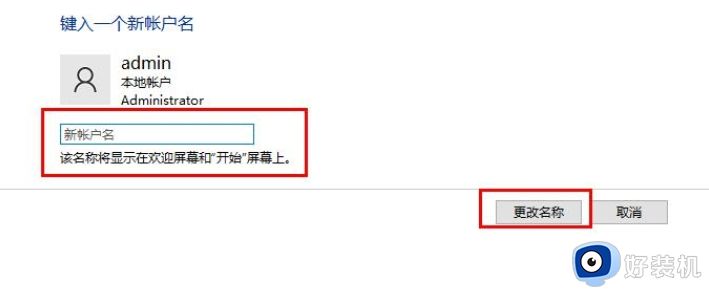
方法一 修改个人用户名
1、打开电脑左下角的“开始”按钮,然后在菜单列表中找到“控制面板”选项,点击打开该选项。
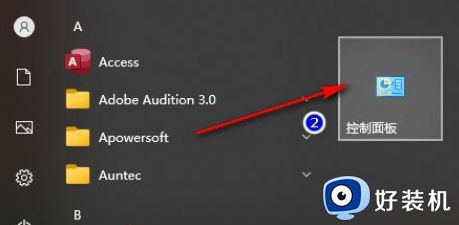
2、进入控制面板页面之后,我们在该页面中鼠标下划找到“用户账户”选项,点击打开该选项。
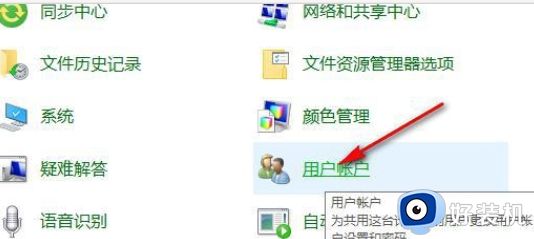
3、进入用户账户页面之后,我们在该页面中点击打开“更改账户名称”选项。
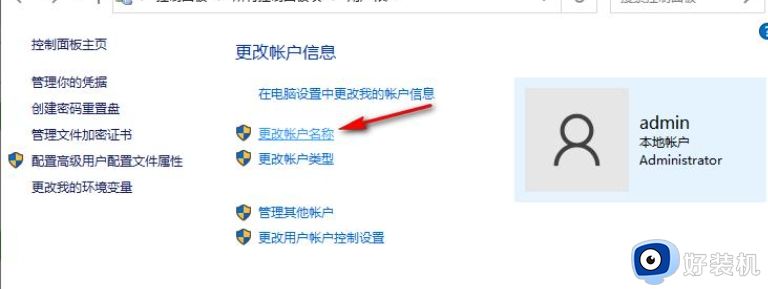
4、在更改名称的页面中输入新的名称,再点击“更改名称”选项,该名称会显示在欢迎屏幕和“开始”屏幕上。
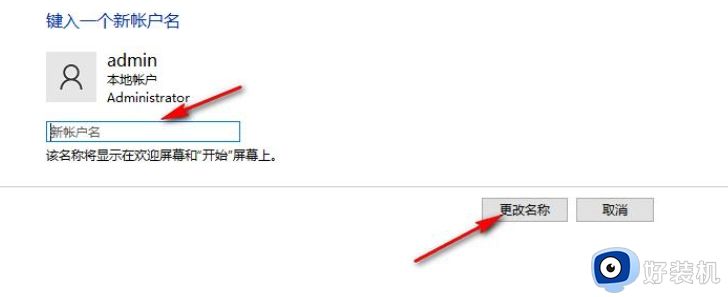
方法二 修改计算机用户名
1、在桌面上找到“此电脑”选项,右键单击该选项,然后在菜单列表中点击“属性”选项。
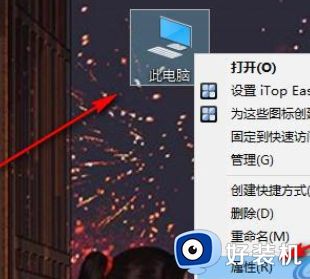
2、进入“关于”页面之后,我们先点击“重命名这台电脑”选项,然后在弹框中先输入电脑新名称,再点击“下一页”选项完成设置即可。
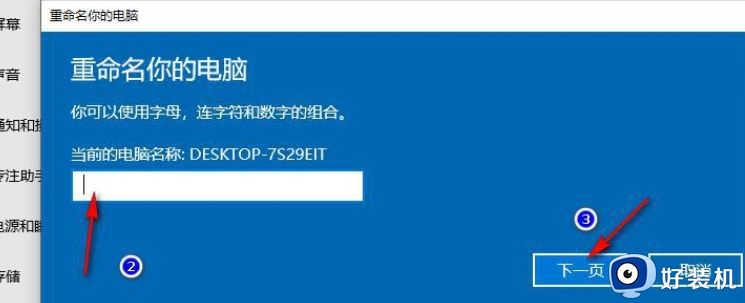
以上就是win10修改用户名的方法介绍,如果你也想要重新修改一下用户名称,通过以上方法步骤设置即可实现。
win10在哪更改用户名 win10修改用户名的方法介绍相关教程
- win10电脑用户名称在哪里修改 win10电脑怎么更改用户名称
- win10电脑怎么更改用户名 win10电脑如何修改用户名
- win10更改蓝牙设备名字在哪 win11更改蓝牙名称的方法
- win10怎样修改账户名称 win10修改账户名称的方法介绍
- win10更改网络名称设置方法 win10如何更改网络名称
- win10更改开机用户名的步骤 win10用户名称怎么改
- win10怎么批量修改文件名后缀 win10如何一键修改文件名后缀
- win10电脑如何更改用户名字 win10电脑怎么修改用户名名字
- win10电脑名称怎么改 win10如何修改账户名称
- win10改账户名称和设置密码的方法 win10系统如何更改账户名称和密码
- win10拼音打字没有预选框怎么办 win10微软拼音打字没有选字框修复方法
- win10你的电脑不能投影到其他屏幕怎么回事 win10电脑提示你的电脑不能投影到其他屏幕如何处理
- win10任务栏没反应怎么办 win10任务栏无响应如何修复
- win10频繁断网重启才能连上怎么回事?win10老是断网需重启如何解决
- win10批量卸载字体的步骤 win10如何批量卸载字体
- win10配置在哪里看 win10配置怎么看
win10教程推荐
- 1 win10亮度调节失效怎么办 win10亮度调节没有反应处理方法
- 2 win10屏幕分辨率被锁定了怎么解除 win10电脑屏幕分辨率被锁定解决方法
- 3 win10怎么看电脑配置和型号 电脑windows10在哪里看配置
- 4 win10内存16g可用8g怎么办 win10内存16g显示只有8g可用完美解决方法
- 5 win10的ipv4怎么设置地址 win10如何设置ipv4地址
- 6 苹果电脑双系统win10启动不了怎么办 苹果双系统进不去win10系统处理方法
- 7 win10更换系统盘如何设置 win10电脑怎么更换系统盘
- 8 win10输入法没了语言栏也消失了怎么回事 win10输入法语言栏不见了如何解决
- 9 win10资源管理器卡死无响应怎么办 win10资源管理器未响应死机处理方法
- 10 win10没有自带游戏怎么办 win10系统自带游戏隐藏了的解决办法
